Каким цветом подсвечиваются выделенные объекты по умолчанию в autocad
Обновлено: 05.07.2024
Первый (слева направо) раскрывающийся список (см. рис. 4.1) панели Properties (Свойства) называется Color Control (Цвета). Основное его назначение — устанавливать текущее значение цвета. По умолчанию текущим значением является обычно значение ByLayer (Послою), т. е. нужно взять значение цвета от текущего слоя. Текущим слоем на рис. 4.2 является слой с именем 0, и в данный момент у слоя 0 основным цветом является черный. Поэтому создаваемые вами новые объекты рисуются черными линиями на белом или сером фоне (если фон черный, то цвет объектов будет белым). Подробнее об этом рассказано в разд. 4.3. Если вы хотите в качестве текущего установить конкретное значение цвета, не зависящее от слоя, это можно сделать, раскрыв с помощью кнопки список Color (Цвета) (рис. 4.4).
Рис. 4.4. Раскрывающийся список Color
Щелкните с помощью левой кнопки мыши по строке с тем цветом, который вы хотите сделать текущим (например, с красным). Список закроется и покажет новое текущее значение цвета. Попробуйте теперь нарисовать, например, отрезок — он будет иметь красный цвет.
Раскрывающийся список Color Control (Цвета) может также использоваться для изменения цвета существующего объекта. Чтобы изменить цвет только что нарисованного вами красного отрезка на синий, выделите сначала этот отрезок (у него появятся ручки). При наличии в рисунке выделенного объекта список цветов сразу же покажет значение цвета этого объекта. Если в рисунке выделены сразу несколько примитивов, то список покажет их цвет, если цвет у них одинаков, или покажет пустое значение, если цвета не всех отмеченных объектов совпадают.
После выделения отрезка раскройте список цветов и щелкните по строке с цветом Blue (Синий) (рис. 4.5).
Рис. 4.5. Изменение цвета объекта с помощью раскрывающегося списка Color Control
Список закроется и у отрезка будет новый цвет — Blue (Синий). Пока ручки у отрезка подсвечены, список Color Control (Цвета) показывает цвет выделенного объекта. Если с помощью нажатия клавиши сбросить выделение ручек, в поле опять восстановится текущее значение цвета для новых объектов.
Если вас интересуют более тонкие оттенки цвета, то вы можете воспользоваться строкой Select Color (Выбор цвета) в раскрывающемся списке Color Control (Цвета). Она вызывает диалоговое окно Select Color (Выбор цвета) (рис. 4.6), в котором приведена полная палитра цветов, доступных в данной версии системы AutoCAD.
Это окно нам уже встречалось в гл. 2 (см. рис. 2.101), но там были заблокированы кнопки со служебными значениями цветов ByLayer (Послою) и ByBlock (Поблоку). Цвет можно выбрать на любой из трех вкладок — Index Color (Цвет по номеру), True Color (Точный цвет) (см. рис. 2.102 и 2.103) и Color Books (Цветовые книги) (см. рис. 2.104). Работа с этими вкладками рассмотрена в разд. 2.15.
Рис. 4.6. Диалоговое окно Select Color , вкладка Index Color
Выбранный вами цвет появится в списке Color Control (Цвета). Наименование цвета зависит от того, на какой вкладке он был выбран, и может быть одного из четырех видов:
- английское название основного цвета (например, Red (Красный));
- номер цвета из вкладки Index Color (Цвет по номеру), от 8 до 255;
- тройка чисел, в соответствии со схемой представления цвета RGB (например, 179,230,127);
- название из цветовой книги (например, PANTONE Violet 0631 С).
Основными цветами в системе AutoCAD являются первые семь цветов с номерами от 1 до 7:
Как вернуть классический вид автокад 2015, 2016, 2017?
Для описания решения этой задачи я записал видео. Классический вид автокад 2016, 2017
Как сделать весь чертеж одного цвета?
Специально для таких случаев, да и для более простых я написал меленькую программку, которая в два клика изменит цвет всего чертежа на цвет указанный вами.
При использовании видового экрана, штрих-пунктирная линия или штриховая (прерывистая) линия отображается не в том масштабе, в котором она на вычерчена в пространстве модели.
В русской локализации автокада: команда _LINETYPE или через меню Формат->Типы линий.



За отражение текста отвечает глобальная переменная mirrtext. Необходимо переменной mirrtext присвоить значение 0
Как сделать нестандартный формат / размер листа?
Этому вопросу я посвятил целый пост.
Прочитать можно пройдя по ссылке : Листы в AUTOCAD
Как изменить затенение (прозрачность) внешних ссылок?
Как убрать рамку вокруг подрезанной ссылки?

При сознании видового экрана на листе появляется сетка или как убрать сетку с листа?
Если при создании видового экрана на листе у вас появляется сетка или кто-то создал такой видовой экран до вас, то вам придется его удалить, перейти на вкладку модели и ОТКЛЮЧИТЬ на ней сетку. Именно она отображается в пространстве листа на видовом экране. Сетка на печать не выводится, однако меня она сильно раздражает в процессе оформления листов.
Объекты в пространстве модели нельзя выделить для изменения их свойств / удаления.
Как сделать возможным изменение свойств слоев (цвет, тип линий, вес линий) внешней ссылки?
Что бы этого не происходило нужно изменить значение переменной VISRETAIN. Системная переменная VISRETAIN отвечает за контроль свойств слоев внешних ссылок (XREF). Контролируются следующие свойства: видимость, цвет, тип линии, вес линии, стиль печати.
VISRETAIN может принимать два значения:
Нужно понимать что изменения состояния слоев в обоих случаях касаются только того файла в котором открыта ссылка. В самом файле-ссылке изменений не произойдет.
Как изменить масштаб в пространстве модели если колесиком мышки больше уменьшить или увеличить не получается?
Забавная ситуация :), но она случается!
Все чаще обращаются с вопросами по поводу AutoCAD 2015. Далеко не всем приглянулся новый интерфейс и новые возможности.
О том, как вернуть классический интерфейс можно прочитать здесь. Предлагаю рассмотреть, как удалить все "красивости", появившиеся в AutoCAD 2015, и вернуть его к привычному, по прежним версиям, виду.
Визуальный эффект при выборе объектов
До 2015 версии был всего один визуальный эффект, который отображался при выборе объектов - они становились пунктирными. Это касается и плоских, и объемных объектов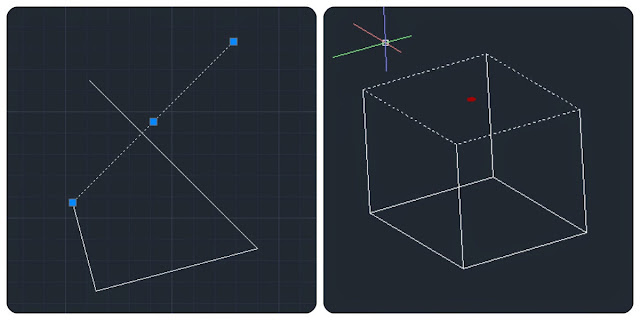
В AutoCAD 2015 версии появился новый эффект - выделенные объекты подсвечиваются приятным голубым цветом.
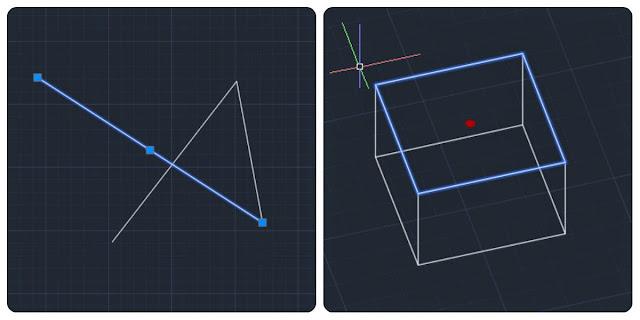
Однако, это не всегда удобно, особенно, когда вы используете при создании чертежа линии и объекты разных цветов, в этом случае цвет объекта и цвет выделенного объекта могут совпасть, возникает неудобство.
Отключить эффект просто. Присвойте переменной SELECTIONEFFECT значение 0 (1 - эффект подсветки включен). Обратите внимание, что эффект подсветки работает только при включенном аппаратном ускорении (как отключить писал здесь).
Также можно отключить подсветку выбранных объектов голубым цветом, но в процессе выбора они будут подсвечиваться. Для этого нужно установить значение переменной HIGHLIGHT равным 0 (1 - подсветка выбранных объектов включена)

Вспомогательные значки рядом с курсором
В AutoCAD 2015 появился интерактивный курсор - при выполнении определенных действий рядом с ним отображаются визуальные вспомогательные значки (Badges)
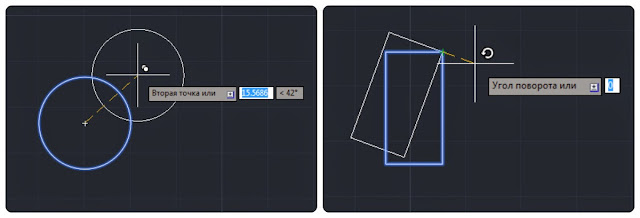
К сожалению, на слабых машинах эти значки затормаживают работу системы, поэтому в AutoCAD 2015 SP1 была введена переменная CURSORBADGE. Если она равна 1, то значки отключаются, если 2 - включаются.
Команды в статусной строке
Новая статусная строка принесла и новые иконки команд взамен привычных.
| Статусная строка в AutoCAD 2014 |
| Статусная строка в AutoCAD 2015 |
При этом часть привычных кнопок скрыты по-умолчанию, например Отображение линий в соответствии с весом.
Чтобы отобразить или скрыть иконки, щелкните левой кнопкой на кнопке Адаптация (самая правая в статусной строке) и выберите нужную
Ну а Отображение/Скрытие веса линий теперь выглядит вот так
С остальными приемами работы и настройками AutoCAD можно ознакомиться на странице блога.
Более точно, невозможными фигурами называют геометрические объекты, нарисованные на бумаге, которые прозводят впечатление обычной проекции трехмерного объекта, однако, при внимательном рассмотрении становятся видны противоречия в соединениях элементов фигуры.
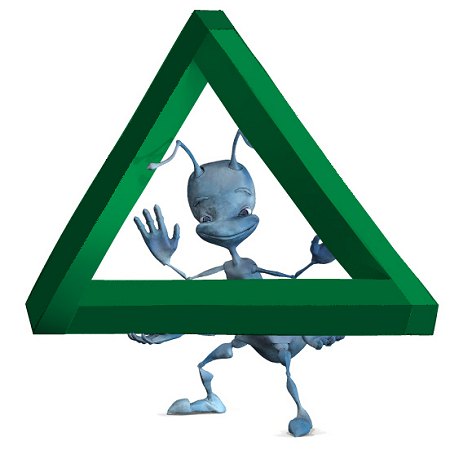
Невозможные фигуры выделяют в отдельный класс оптических иллюзий.
Невозможные конструкции известны с давних времен. Они встречаются в иконах со средних веков. "Отцом" невозможных фигур считается шведский художник Оскар Реутерсвард, который нарисовал невозможный треугольник, составленный из кубиков в 1934 году. За годы творчества он придумал и нарисовал несколько тысяч невозможных фигур.
Может показаться, что невозможные фигуры действительно не могут существовать в трехмерном пространстве. Есть определенные способы, которые позволяют воспроизвести невозможные фигуры в реальном мире, правда они будут выглядет невозможными только с одной точки обзора. С других точек обзора видны искажения и разрывы в фигуре.
1. Какие возможности предоставляет программа AutoCAD (Несколько вариантов ответа):
*создание рисунков деталей
*создание выкройки изделия
*презентация готового изделия
3. Какие тренировочные графические задания можно выполнить, используя AutoCAD(несколько вариантов ответа):
*развлекательные задачи
*занимательные задачи
*творческие задачи
*логические задачи
4. Программа AutoCAD развивает у учеников (несколько вариантов ответа):
*умение выполнять самостоятельно творческие работы
*умение правильно выбирать курс обучения
*умение оценивать свою работу с разных сторон
5. Требования к графической компетенции учеников (несколько вариантов ответа):
*знать разные виды конструкторов
*знать детали и конструктивные элементы
*знать изделия и сборочные единицы
6. Системы координат используемые в AutoCAD (несколько вариантов ответа):
*D
*X
*Y
*Z
7. Для каких целей нужна система AutoCAD:
*для игр
*для построения чертежей и 2D И 3D изображений
*для проверки на вирусы
*для рисования
*редактирования текста
8. К графическим документам 2D относят:
*спецификация
*деталь
*фрагмент
*чертеж
*документ
9. 3D моделирование это:
*получение плоского чертежа
*получение детали в трех проекциях
*получение пространственного объект а
10. Какая компания разработала систему AutoCAD:
*САПР
*IronCAD
*Autodesk
11. Есть ли в системе AutoCAD редактор текста:
*да
*нет
*в зависимости от версии AutoCAD
12. С чего начинается выпуск модели (несколько вариантов ответа):
*идеи
*оплаты
*схемы
*фотографии
13. В каких областях можно применять 3D модель AutoCAD (неколько вариантов ответа):
*дизайн
*геология
*инженерно-технические
*геодезия
*военных
14. Способы масштабирования в AutoCAD (несколько вариантов ответа):
*колесиком мыши
*базовая точка
*по отрезку
15. Что такое зуммирование в программе AutoCAD (несколько вариантов ответа):
*планирование объекта
*приближение объекта
*вид объекта
*отдаление объекта
16. Каким цветом подсвечиваются выделенные объекты по умолчанию в системе AutoCAD (несколько вариантов ответа):
*филетовый
*оранжевый
*синий
*зеленый
17. Что называют невозможной фигурой:
*пирамида
*трезубец
*конус
*призма
*треугольник
18. Какая плоскость в AutoCAD отвечает за вид детали справа и слева (несколько вариантов ответа):
*XY
*XZ
*ZY
*YY
19. Для чего нужен графический редактор:
*управлять компьютером при помощи рисунков
*для получения и обработки изображения деталей
*для работы с текстом
20. AutoCAD относится к . редактору
*фронтальному
*текстововму
*растровому
*векторному
*гибридному
ФИГУРА, НЕВОЗМОЖНАЯ — Любая из класса фигур, в которых отдельные компоненты вызывают противоречивые интерпретации. В примере, приведенном здесь, правая сторона имеет сигналы для оценки объекта как двузубчатого, нолевая – как трехзубчатого. Таким образом, такой предмет … Толковый словарь по психологии
Лестница Пенроуза — (бесконечная лестница, невозможная лестница) это одна из основных невозможных фигур, открытая Оскаро … Википедия
Перспектива — У этого термина существуют и другие значения, см. Перспектива (значения). Пример перспективы в фотографии. «Блошиный рынок в Москве, вид с моста до станции … Википедия
Список парадоксов — … Википедия
Парадоксы — Служебный список статей, созданный для координации работ по развитию темы. Данное предупреждение не устанавливается на информационные статьи списки и глоссари … Википедия
Натюрморт и улица — Эшер, Мауриц Корнелис Натюрморт и улица, 1937 англ. Still Life and Street Ксилография. 48,7×49 см «Натюрморт и улица» ксилография нидерландского художника Эшера, впервые напечатанная в марте 1937 года, и хранящаяся в коллекции… … Википедия
Анна Каренина — У этого термина существуют и другие значения, см. Анна Каренина (значения). Анна Каренина … Википедия
Джоконда — Леонардо да Винчи Мона Лиза, 1503 1505 Ritratto di Monna Lisa del Giocondo Дерево, масло. 76,8 × 53 см Лувр, Париж «Мона Лиза» (итал … Википедия
Мадонна Лиза — Леонардо да Винчи Мона Лиза, 1503 1505 Ritratto di Monna Lisa del Giocondo Дерево, масло. 76,8 × 53 см Лувр, Париж «Мона Лиза» (итал … Википедия
Читайте также:

